无法进入系统该怎么重装win10
无法进入系统该怎么重装win10?电脑使用时间长了,难免会遇到一些让人头疼的系统故障问题。最近有位用户将电脑开机后,发现电脑无法进入系统,这种情况就已经属于严重系统故障问题,那到底该如何进行重装win10系统呢?今天小编就给大家详细介绍下,当电脑无法进入系统的时候,要怎么进行U盘重装win10系统。
注意事项:
大家重装系统前要记得备份好系统盘中的重要文件,以免数据丢失。另外制作启动U盘前要记得备份好U盘中的重要文件,以免格式化U盘时导致数据丢失。
准备工作:
1.一个8G以上的U盘
2.提前在官网下载小熊一键重装系统软件。(打开前要退出所有杀毒软件)
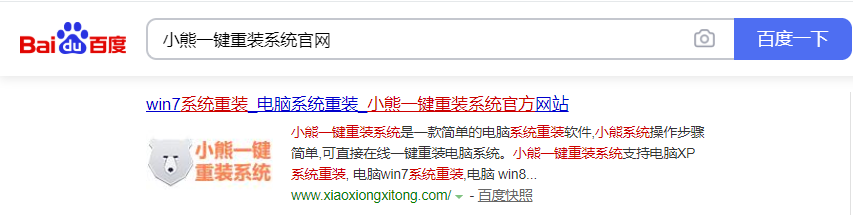
一、制作win10U盘启动盘
1.将提前准备好的U盘插入电脑,开始选择U盘图标进入,选择其中的U盘设备,最后点击“制作启动U盘”。
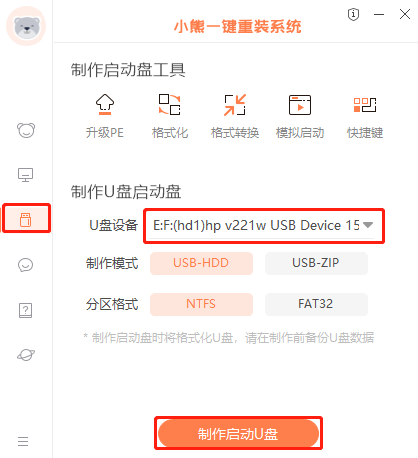
2.根据自己需要选择windows10系统文件进行安装,最后“开始制作”启动U盘。
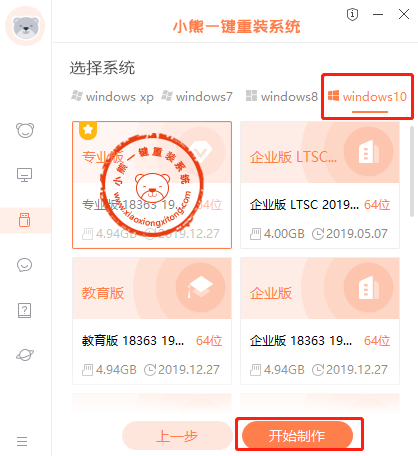
3.电脑会格式化U盘的所有文件,提前备份后点击“确定”关闭窗口。
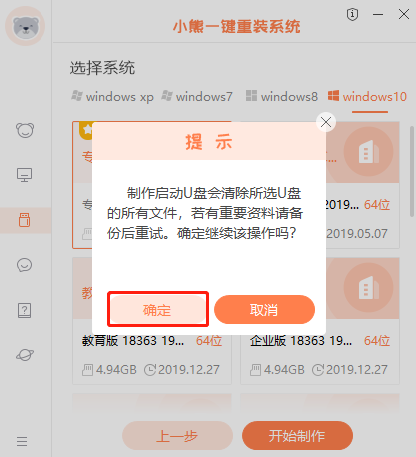
4.小熊进入下载win10系统文件状态。
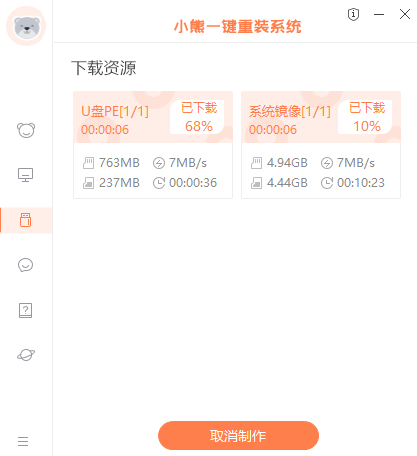
5.文件下载完成后小熊会自动制作启动U盘。
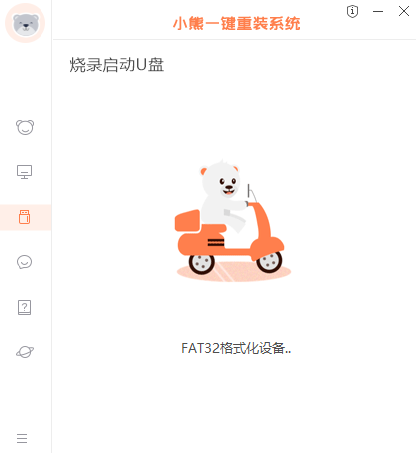
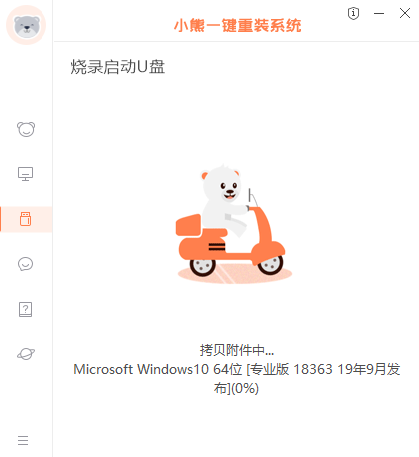
6.开始在弹出的提示窗口中点击“预览”进行模拟测试。如果弹出以下窗口,证明U盘启动盘制作完成。
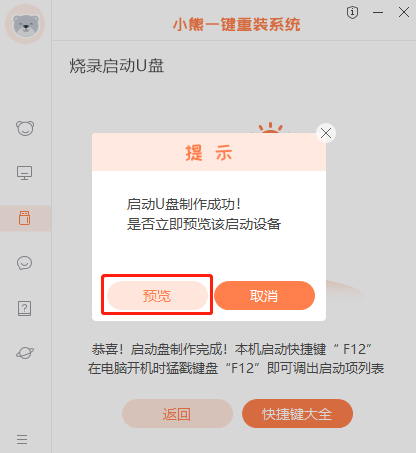
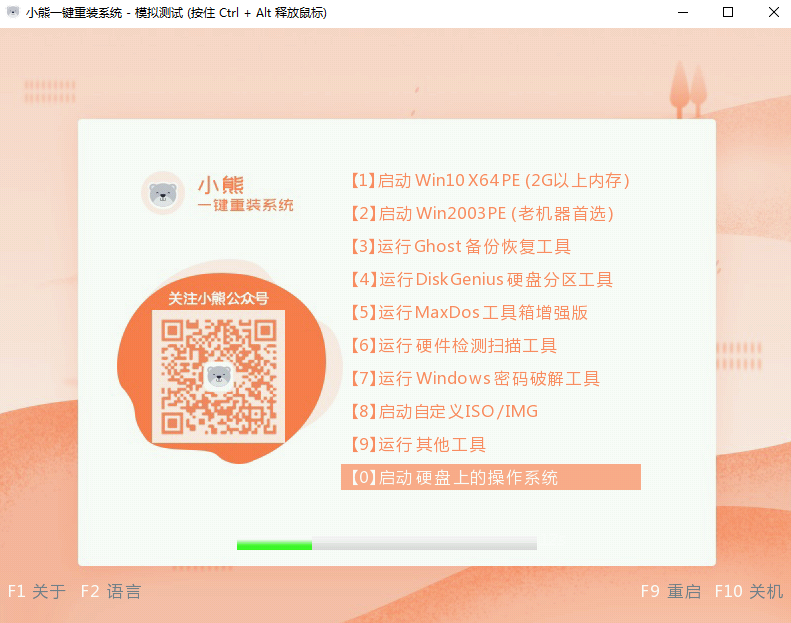
7.关闭测试窗口并点击“快捷键大全”进行查询电脑启动热键。
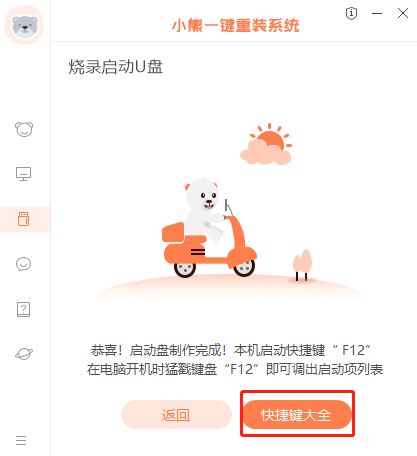
二、U盘启动盘重装win10系统
1.不要拔掉U盘开始重启电脑,当电脑出现开机界面后按下启动热键,开始选择界面中的“usb”选项回车并选择第一项回车。
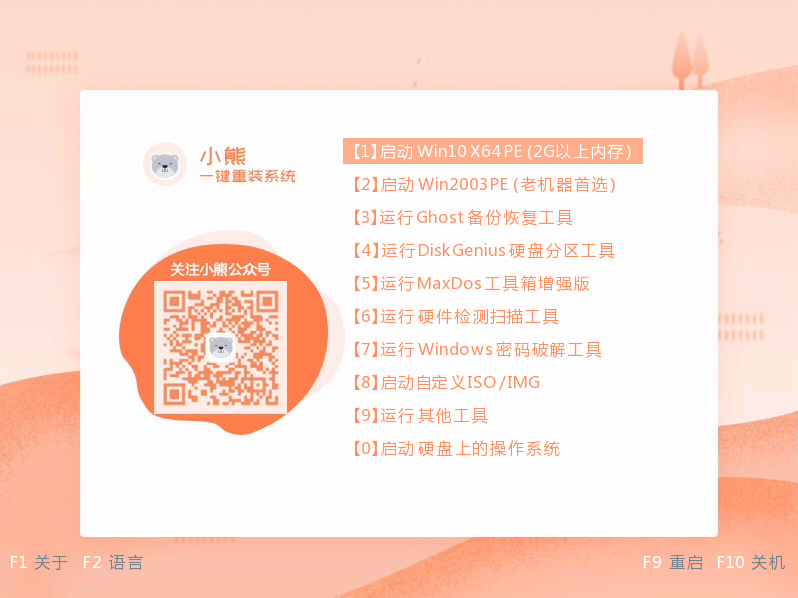
2.小熊会弹出装机工具界面,开始选择U盘中的win10系统文件,最后点击“安装”。
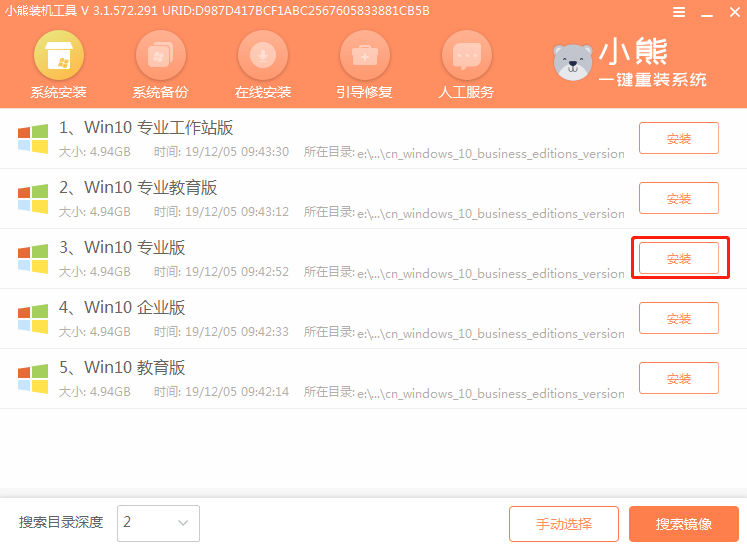
3.选择文件的安装位置后,开始在界面中点击“开始安装”系统。
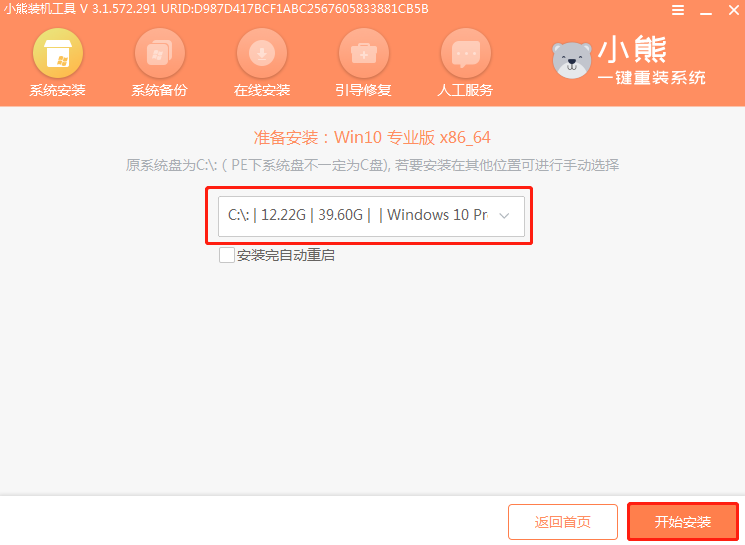
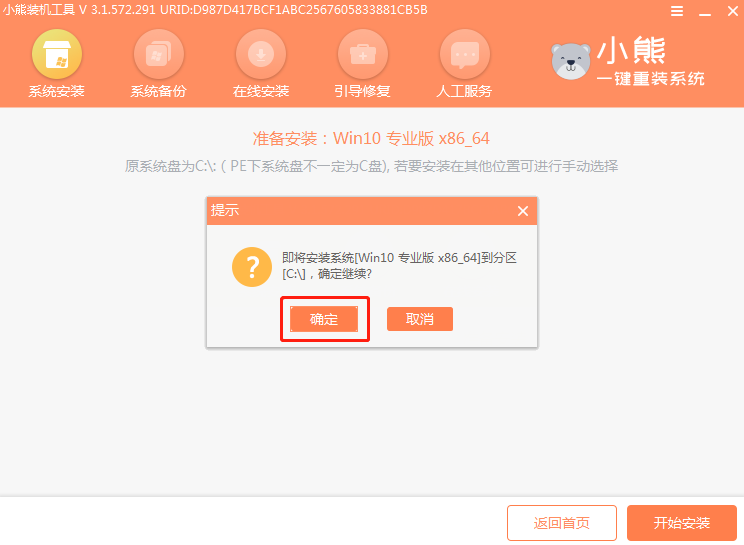
4.小熊会自动安装win10系统,同样无需手动操作,最后“立即重启”电脑。
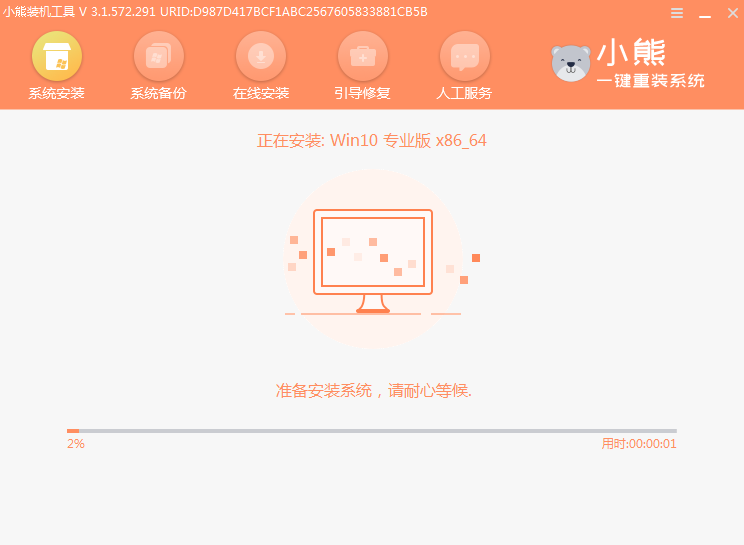
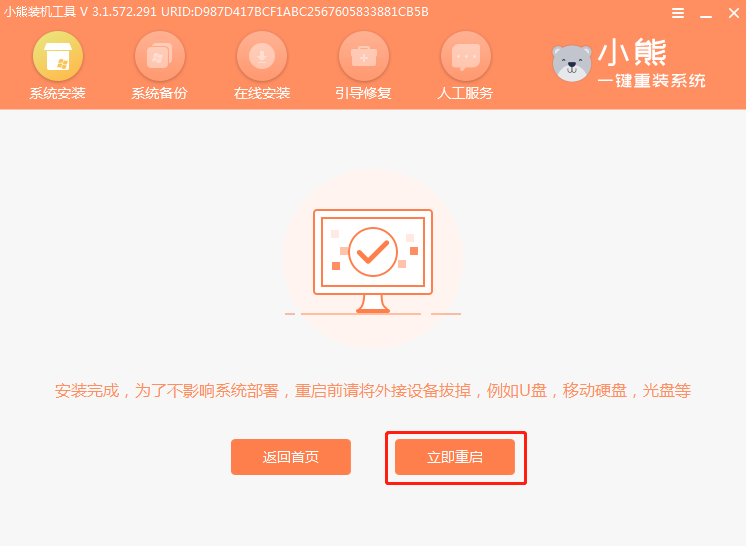
5.经过多次正常部署安装,最终进入win10桌面,U盘重装结束。
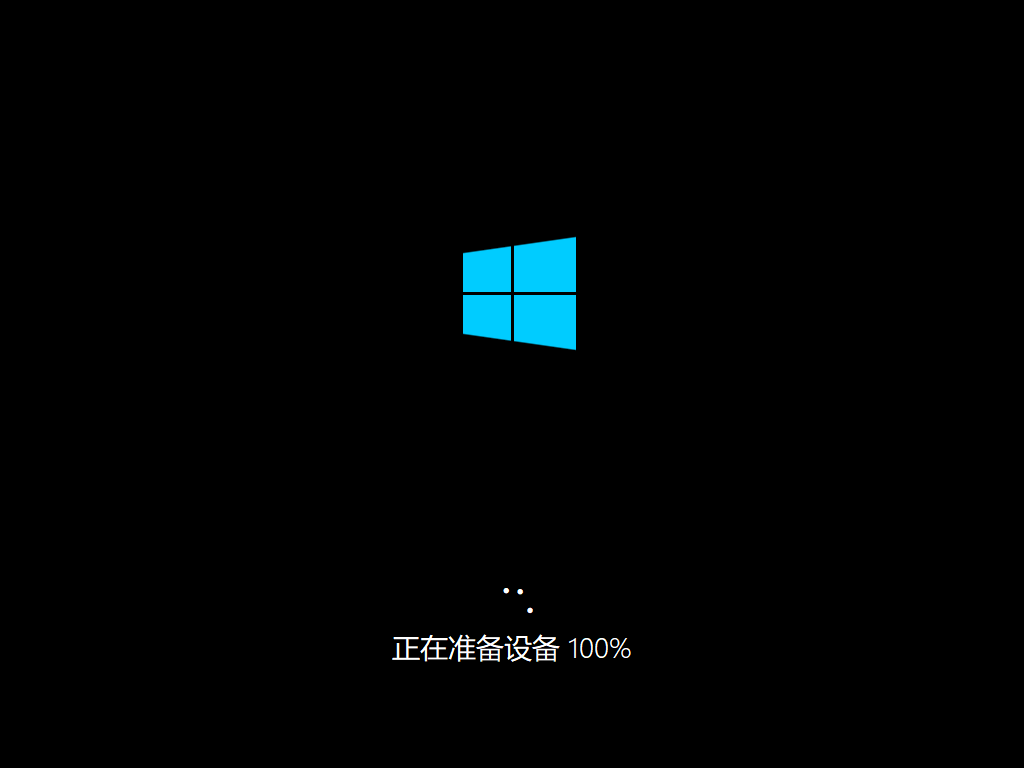
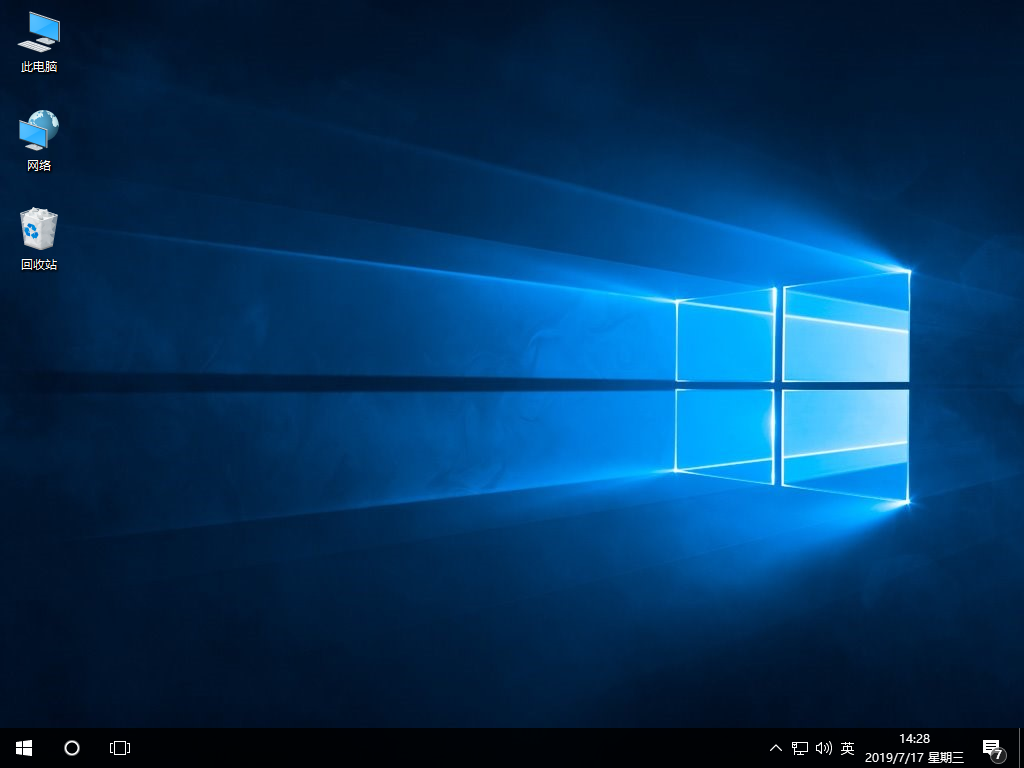
通过以上方法,电脑就成功用U盘重装win10操作系统了,大家一定要记得备份好U盘的重要文件才能进行重装系统,以免数据丢失。
Win7教程查看更多

轻松学会安装win7系统教程 2021-10-05 查看详情

戴尔灵越 15如何重装win7系统? 2021-10-05 查看详情

详聊惠普4431s怎么一键重装win7系统 2021-10-05 查看详情

台式计算机重装win7系统简单教程 2021-10-01 查看详情
重装系统教程查看更多










